Vorteile des Teilens eines Google Form-Quiz per E-Mail
Das Teilen eines Google Form-Quiz per E-Mail hat mehrere Vorteile und ist daher bei vielen Nutzern eine beliebte Wahl:
Bequemlichkeit: Wenn Sie das Quiz direkt per E-Mail an die vorgesehenen Empfänger senden, erhalten diese eine direkte und persönliche Einladung zum Ausfüllen des Formulars. Dies kann effektiver sein, als einfach einen Link auf einer Website oder in einem Gruppenchat zu posten.
Tracking: Mit Google Forms können Sie sehen, welche konkreten Empfänger das Formular ausgefüllt haben, wenn Sie in den Einstellungen die Option „E-Mail-Adressen sammeln“ wählen. Dies ist nützlich für Anwesenheitskontrollen, RSVPs oder jede Situation, in der Sie einzelne Antworten verfolgen müssen.
Erhöhte Antwortrate: Menschen reagieren eher, wenn sie eine direkte E-Mail erhalten, als wenn sie über einen Link in einem Social-Media-Beitrag oder einer Website stolpern. Es entsteht der Eindruck einer direkten Einladung oder Bitte.
Sicherheit: Das Teilen per E-Mail kann sicherer sein, insbesondere wenn Sie die Google-Formulareinstellungen anpassen, um Antworten auf Personen innerhalb einer bestimmten Organisation oder Domäne zu beschränken.
Sofortige Verteilung: Sobald Sie das Quiz per E-Mail versenden, erhalten die Empfänger sofortigen Zugriff. Dies ermöglicht eine schnelle Datenerfassung, insbesondere in zeitkritischen Situationen.
Anpassung: Wenn Sie das Google Forms-Quiz per E-Mail teilen, können Sie eine persönliche Nachricht hinzufügen, den Zweck des Formulars erläutern, Anweisungen geben oder andere relevante Details angeben, um die Interaktion individueller und ansprechender zu gestalten.
Barrierefreiheit: Nicht jeder ist in sozialen Medien aktiv oder schaut sich regelmäßig bestimmte Websites oder Plattformen an. Die meisten Menschen checken jedoch täglich ihre E-Mails. Durch die Weitergabe des Online-Quiz per E-Mail wird sichergestellt, dass ein breiterer Personenkreis darauf zugreifen kann.
Inhaltsverzeichnis
- Teil 1: So können Sie ein Google Forms-Quiz per E-Mail teilen
- Teil 2: OnlineExamMaker: Eine alternative Plattform zur Erstellung gemeinsam nutzbarer Online-Tests
- Teil 3: Schritt-für-Schritt-Anleitung zur Erstellung eines teilbaren Online-Quiz
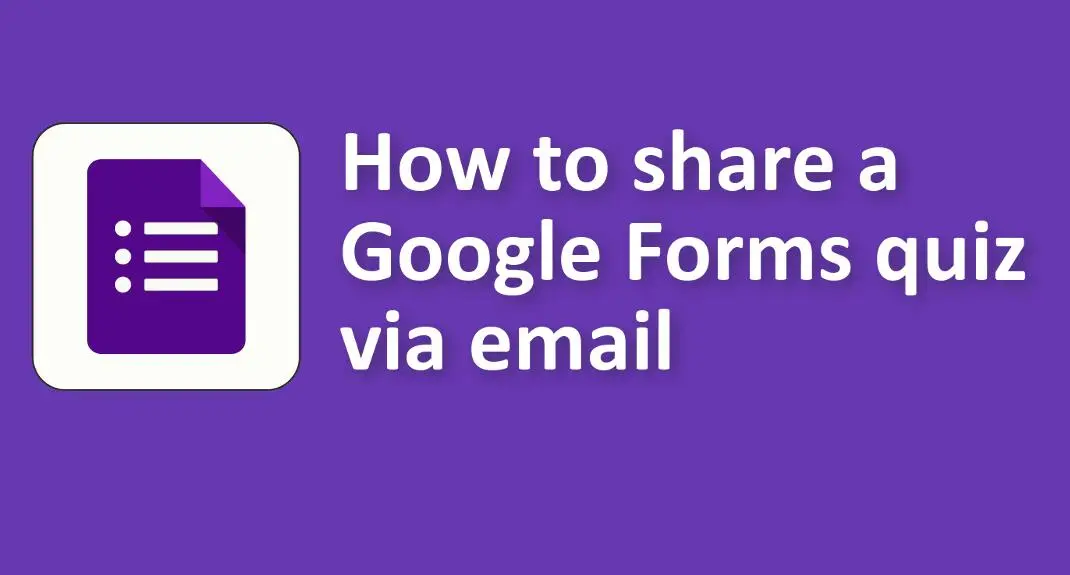
So können Sie ein Google Forms-Quiz per E-Mail teilen:
1. Erstellen Sie Ihr Google-Formular-Quiz bzw. greifen Sie darauf zu:
• Gehen Sie zu Google Forms.
• Erstellen Sie entweder ein neues Quiz oder öffnen Sie ein vorhandenes.
2. Holen Sie sich den teilbaren Link:
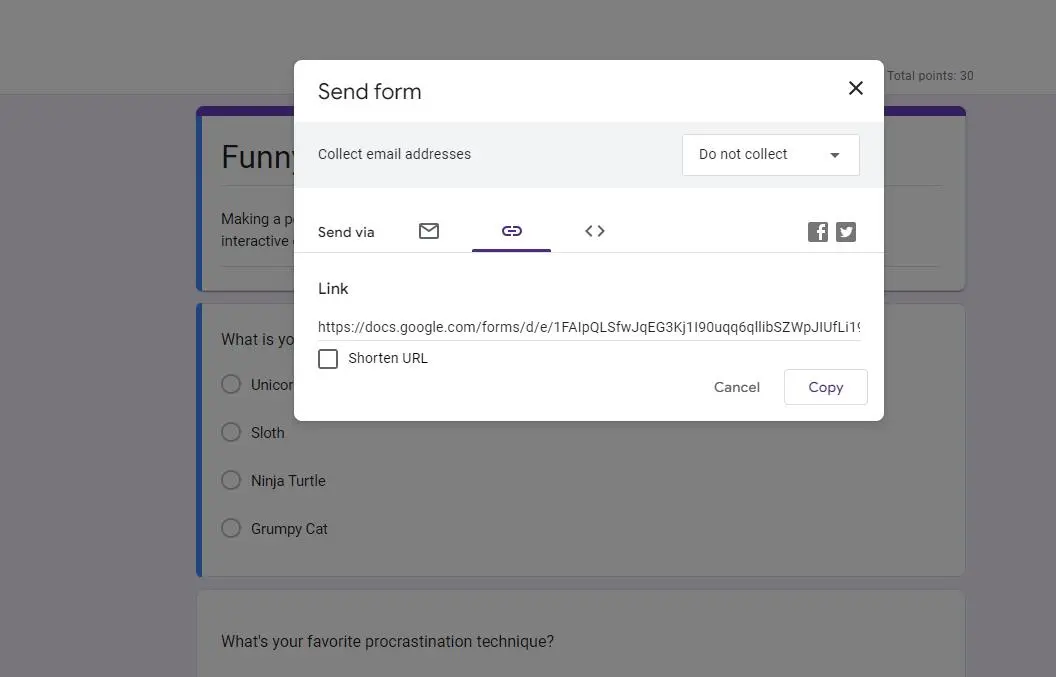
• Klicken Sie in der oberen rechten Ecke des Formulareditors auf die Schaltfläche „Senden“ (sie sieht aus wie ein Papierflieger).
• Klicken Sie im Popup-Fenster „Formular senden“ auf das „Link“-Symbol (es sieht aus wie ein Kettenglied).
• Sie können die Linkoptionen des Formulars anpassen, indem Sie auf das Kontrollkästchen „URL kürzen“ klicken, wenn Sie einen kürzeren Link wünschen.
• Kopieren Sie den Link, indem Sie auf das Symbol „Kopieren“ klicken.
3. Betten Sie den Link in eine E-Mail ein:
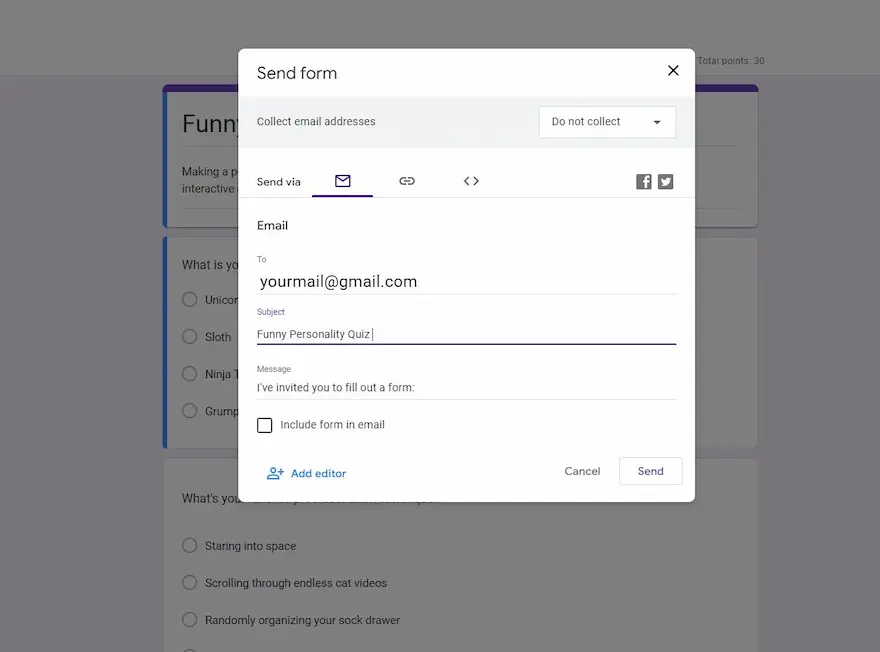
• Öffnen Sie Ihren E-Mail-Client oder -Dienst.
• Verfassen Sie eine neue E-Mail.
• Fügen Sie den kopierten Link in den Textkörper der E-Mail ein.
• Sie können es auch benutzerfreundlicher gestalten, indem Sie einen Hyperlink zu einer Call-to-Action-Phrase erstellen. Schreiben Sie beispielsweise „Klicken Sie hier, um am Quiz teilzunehmen“ und verknüpfen Sie den Teil „Hier klicken“ mit der Google Form-URL.
4. Senden Sie die E-Mail:
• Sobald Sie Ihre E-Mail verfasst und den Link zum Google Forms-Quiz eingebettet haben, senden Sie die E-Mail an die gewünschten Empfänger.
Wenn die Empfänger die E-Mail erhalten, können sie auf den Link klicken. Daraufhin wird das Google Form-Quiz in einem neuen Browserfenster geöffnet, damit sie es ausfüllen können.
OnlineExamMaker: Eine alternative Plattform zum Erstellen gemeinsam nutzbarer Online-Tests
OnlineExamMaker ist eine führende Online-Prüfungsplattform, die darauf abzielt, die Art und Weise, wie Bildungsbewertungen durchgeführt werden, zu revolutionieren. OnlineExamMaker wurde mit dem Schwerpunkt auf Effizienz, Sicherheit und Benutzerfreundlichkeit entwickelt und ermöglicht es Bildungseinrichtungen und Organisationen, Quizze und Tests mit höchster Präzision und Leichtigkeit zu erstellen, zu verwalten und zu analysieren.
Cree su próxima prueba/examen con OnlineExamMaker
Schritt-für-Schritt-Anleitung zum Erstellen eines teilbaren Online-Quiz
Schritt 1: Anmelden oder Registrieren bei OnlineExamMaker >
Schritt 2: Fragen hinzufügen
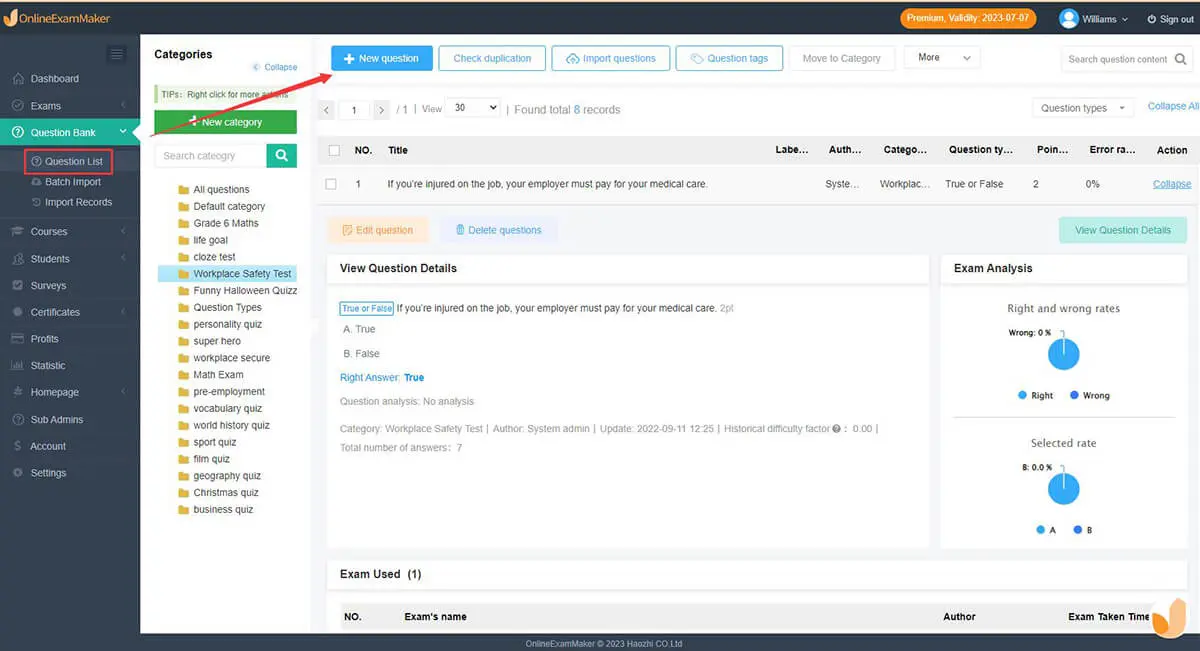
Normalerweise haben Sie die Möglichkeit, verschiedene Arten von Fragen hinzuzufügen, einschließlich Multiple-Choice-Fragen, wahr oder falsch.
Schritt 3: Erstellen Sie ein neues Quiz
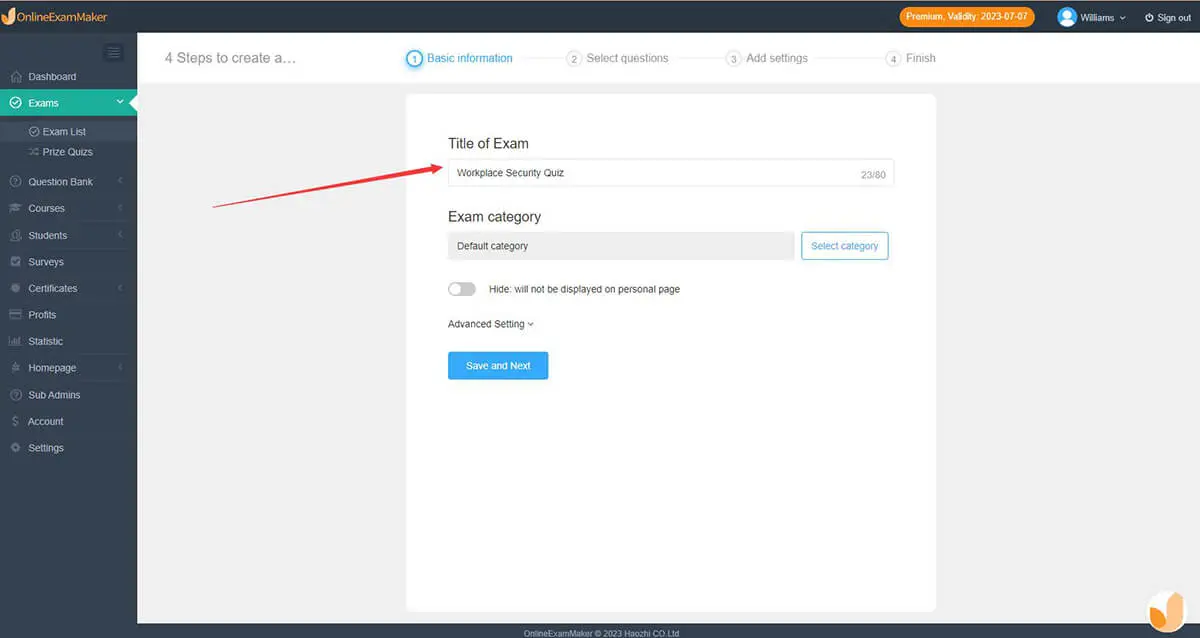
Erstellen Sie ein neues Quiz, bearbeiten Sie die Quizinformationen und passen Sie dann die Einstellungen ganz einfach an.
Schritt 4: Veröffentlichen und teilen
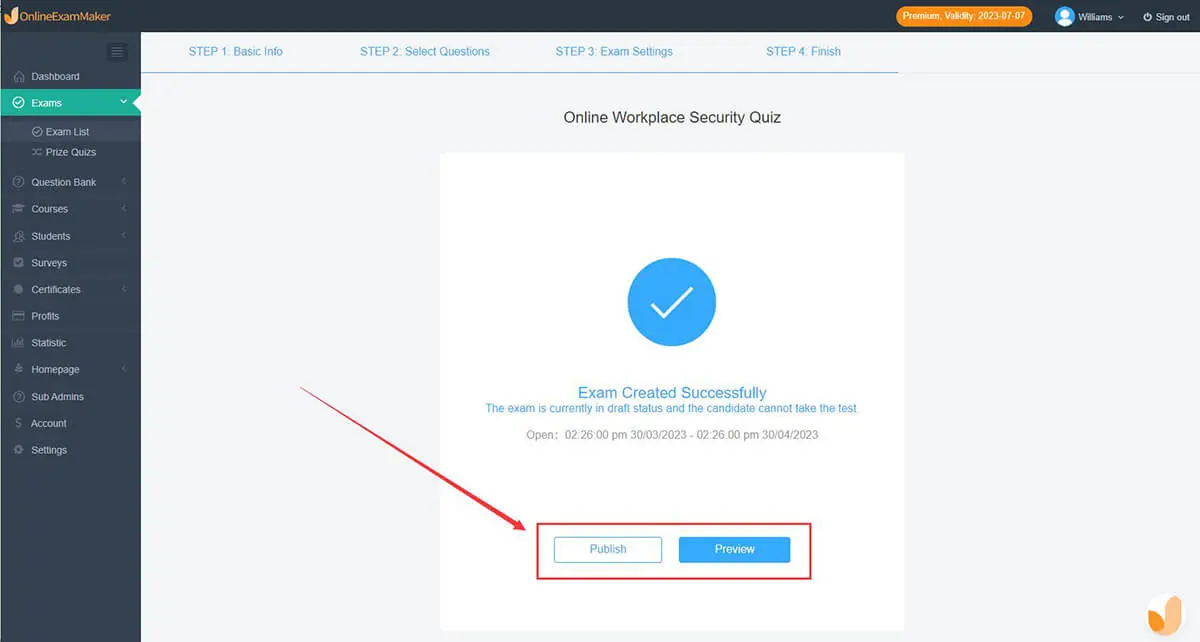
Sobald Sie mit Ihrem Quiz zufrieden sind, können Sie es veröffentlichen. Sie können den direkten Quiz-Link per E-Mail, SMS-Nachricht usw. teilen.